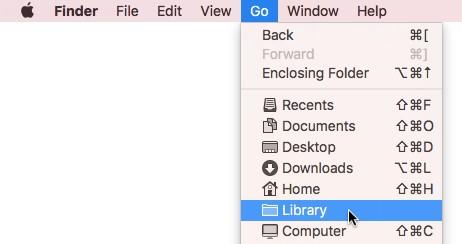Å installere et nytt program på Mac er en så enkel oppgave, og selv når du ikke vil ha den lenger, kan du endelig bli kvitt den ved å avinstallere den. Dette kan se enkelt ut og lett å merke seg, men noen tilfeller av avinstallering fjerner ikke gjenstridige apper, eller deres gjenværende data som burde ha vært. Taggen deres kjører i systemet og tar over din dyrebare plass uten å gi deg beskjed.
Hvis det er dette du står overfor, start med å starte systemet på nytt og fjern applikasjonene igjen. Selv etter dette hvis staheten forblir i live, la oss gå videre!
Hvordan slette apper på Mac ved hjelp av manuell metode?
Den mest grunnleggende og enkle metoden du må bruke nå er å slette apper ved å dra den til papirkurven. Denne metoden har blitt nevnt for å bekrefte om du følger den riktig eller ikke. I tillegg, ikke glem å ta disse trinnene rett etter at du har startet systemet på nytt igjen.
Trinn 1: Lukk programmet du vil slette.
Trinn 2: Gå til Programmer-mappen eller klikk på harddiskikonet. Faktisk kan du søke etter en bestemt applikasjon ved å søke den i Finder.
Trinn 3: Dra ikonet til papirkurven. Tøm til slutt papirkurven for å slette apper på mac.
Hvordan slette apper på Mac som ikke vil slette?
Fordi alle programmene og appene på mac lagrer seg selv i applikasjonskatalogen, må du gjøre litt ekstra innsats for å fjerne foreldreløse filer fra systemet.
Til å begynne med må du gjenta trinnene nevnt ovenfor eller avinstallere applikasjonen ved å dra i papirkurven og tømme den.
Etter dette åpner du Bibliotek > Innstillinger. Hvordan?
Trinn 1: Åpne Finder og velg Gå fra menyen.
Trinn 2: Når menyen åpner seg, trykker du på Tilvalg-tasten i noen sekunder til Bibliotek-alternativet vises på skjermen. Åpne filene ved å søke etter navnet på programvaren med Spotlight og trekk dem inn i papirkurven så snart de er funnet.
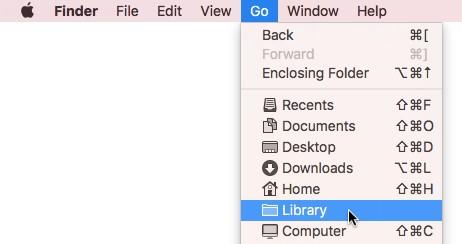
Og det er gjort!
Men spørsmålet er, ønsker du virkelig å følge en lang metode? Og hva om du vil avinstallere flere apper samtidig? Vi vil ikke at du skal søke etter emnet "hvordan slette apper på mac" hver gang, og anbefaler derfor en enkel utvei.
Hvordan slette apper på Mac som ikke vil slette ved hjelp av et smart verktøy?
Nå som du har lett etter et smart og effektivt verktøy for å slette apper på mac, vil vi anbefale utprøvd, testet og klarert av mange, Cleanup My System!
Nå som navnet sier, tar dette verktøyet seg av systemet ditt i den ene enden, mens det hjelper til med avinstallering av uønskede applikasjoner på en annen.

Cleanup My System inneholder imidlertid mange egne avanserte funksjoner, Avinstaller Apps har stor kvalitet for å forbedre ytelsen og plassen i Mac ved å skanne de ubrukte appene og gi en mulighet til å slette dem.

Du trenger ikke engang å ta med uønskede applikasjoner til programvaren, da Cleanup My System håndterer slike situasjoner akkurat som det.
Hvis du ser etter hva den kan gjøre mer, er fjerning av duplikatfiler, diskbruk med kapasitet, minneoptimalisering og personvernbeskyttelse andre funksjoner du ikke kan gå glipp av.
Hvordan fjerne apper ved å bruke Cleanup My System?
Trinn 1: Installer Cleanup My System ved å klikke på "Last ned"-koblingen nedenfor.

Trinn 2: Nå alternativet Avinstaller apper på venstre panel som vist på bildet.

Trinn 3: Skanningen viser deg resultatene som du kan velge hvilken app som skal slettes og hvilke som ikke ved å merke av i delen Ubrukt. Klikk på Avinstaller når du har valgt.
På denne måten kan du slette flere applikasjoner, også de du ikke var klar over og som ligger i systemet inaktivt og spiser plass.
Hvordan slette apper på Mac fra Mac App Store?
Hvis du ikke vil ha en bestemt applikasjon på siden til Mac App store engang, har du kontroll over det samme. Ikke bekymre deg, du kan oppdatere eller laste den ned fra iTunes, i tilfelle fremtidig behov.
Så det du trenger å gjøre er:
Trinn 1: Åpne Launchpad ved å trykke F4 eller klikke på 'Rocket'-ikonet.
Trinn 2: Nå vil det som er åpnet foran bli overtatt av appikoner.
Trinn 3: Klikk på den uønskede appen i lengre tid og alle de andre ikonene vil vise noe summing. Ikke bekymre deg, bare klikk på "X"-tegnet over uønsket app og velg "Slett" fra neste ledetekst.
Og det er gjort!
Hva er fordelene med å slette apper på Mac?
La oss bare si at selv om du ikke er en organisert person i det virkelige liv, sparer et organisert rom med datasystem deg fra mange problemer i nær fremtid. La oss bare se på hvorfor du bør vurdere å slette de appene på Macen som ikke er i bruk.
- Sparer plass til i morgen: Når du sletter uønskede apper i dag, kan du spare en god del plass for fremtiden. Her kan du lagre nye apper, filmer, videoer og bilder med bedre plassoptimalisering.
- Ytelsesforbedring: Hvis du tror at rotete diskplass ikke betyr noe for arbeidsytelsen, tenk om igjen. Når en del av maskinen ikke går rett, hvordan kan andre være det? Og dette er grunnen til at datamaskinen din fungerer bedre når det er optimal plass ved å slette uønskede apper på Mac.
Til slutt!
Alle de selvstendige applikasjonene som en app inviterer til systemet ditt, kan enkelt fjernes, og fjerner dermed selv det siste sporet. Fra de forskjellige metodene nevnt ovenfor kan du velge hvilken som helst av de manuelle metodene. Men for å være helt sikker og la arbeidet gjøres bekymringsløst vil du definitivt prøve Cleanup My System.
Nå som du søker etter informasjon om hvordan du sletter apper på mac som ikke vil slette, ikke slutt å prøve nye verktøy og gi deg selv plass og ytelse.
Hvis du har funnet ut løsningen du kom hit for, gi oss beskjed i kommentarfeltet nedenfor. I tillegg tar vi gjerne imot forslag og tilbakemeldinger. Samtidig, ikke glem å følge med på vår Facebook- og YouTube-side for flere oppdateringer.